Windows 10/11随机关机:如何找到原因

请准备好一个教程,找出那些让人讨厌的、随机的Windows 10/11关机背后的问题。
操作系统是复杂的实体,存在无数问题。
Windows用户可能要面对的问题之一是随机关机。这并没有固定的频率,可能会在一天或几分钟的间隔内发生。
从硬件到软件,微软论坛上充满了对这个痛苦的“可能”解决方案。然而,一些用户除了希望下一个技巧可能会起作用之外,别无选择。
所以,今天我们不是像以前那样进行故障排除,如Unexpected Store Exception,Display Driver nvlddmkm Stopped Responding等。
相反,由于手头问题的性质,本文只是通过不同的方式找到根本原因,而没有实际的解决方法。
请注意,这些屏幕截图是来自Windows 10。然而,步骤是相同的,我们已经在Windows 11上验证过。
让我们从第一个开始。
事件查看器
事件查看器是您的Windows PC的日志。您将看到有关各种应用程序、更新、错误等的信息。然而,并不是所有信息都对普通用户来说都很重要。
尽管如此,这可以帮助您检查触发最后一次关机和之前关机的问题。

首先,按下⊞+X,然后按V,打开事件查看器。
然后,导航到Windows日志 > 系统 > 过滤当前日志…

筛选只查看与关机相关的条目。所以我们将筛选这些事件ID:
| 事件ID | 描述 |
| 41 | 系统重新启动时没有正常关闭。如果系统没有响应、崩溃或意外断电,可能会导致此错误。 |
| 1074 | 当应用程序或用户启动系统关机或重新启动时。这通常前面会有下一个事件ID:6006。 |
| 6006 | 指示正常关机,显示消息“事件日志服务已停止。” |
| 6008 | 记录为突然关机,显示消息“上次系统于时间在日期上意外关机。” |
输入这些事件ID,并按确定获取筛选结果。

可以通过时间筛选ID,并相应地排除Windows随机关机的故障。所有条目都指示发生的确切时间和负责的应用程序。

PowerShell
如果您不想在Windows事件查看器中操作,也有一种“极客”的方法。
要开始使用此方法,在任务栏搜索中搜索PowerShell,然后打开适当的应用程序。

现在复制此代码,粘贴并按Enter键从Windows日志中获取相关信息。
Get-WinEvent -FilterHashtable @{ LogName = 'System'; Id = 41, 1074, 6006, 6008; } |
Format-List Id, LevelDisplayName, TimeCreated, Message
这与事件查看器类似,唯一的区别在于呈现方式。同样,每个条目中的Message行都说明了特定事件的原因。
命令提示符
您可以在命令提示符中执行类似的操作,它是PowerShell的一个常用但功能较弱的版本。
在任务栏搜索中键入CMD,然后打开命令提示符。
接下来,在CMD窗口中复制粘贴以下代码,然后按回车键。
wevtutil qe System /q:"*[System[(EventID=41) or (EventID=1074) or (EventID=6006) or
(EventID=6008)]]" /c:50 /f:text /rd:true
这将为您提供最新的50个条目。但是,您可以根据需要更改c:50中的数字,以获得更多或更少。
结论
所以这些都是从事件日志中获取Windows随机关机相关查询的一些内置应用程序。
虽然PowerShell和命令提示符可以很好地完成工作,但事件查看器在浏览事件时更加用户友好。正如已经说明的那样,除了外观不同之外,这些在两个Windows版本中的工作方式都是相同的。
最后,当您掌握了它时,就可以通过Microsoft Community来解决问题。如果您在那里找不到您的问题,请最好启动一个线程并获得所需的帮助。如果什么都不起作用,请尝试联系Microsoft支持。
接下来,了解如何解决Windows中的blue screen error。




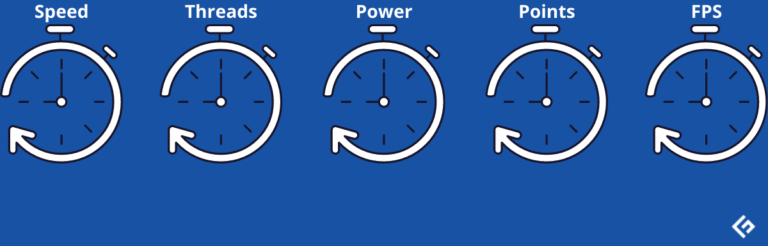

![9种支持Apple Pencil的iPad笔记应用程序[2023]](https://yaoweibin.cn/wp-content/uploads/2023/09/20230911171201-64ff4a6105e06-768x246.webp)

